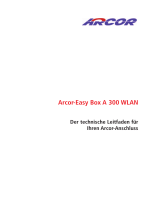Seite wird geladen ...

ALL-WR02400N
Kurzanleitung
WLAN N ADSL Router Modem

Inhaltsverzeichnis:
1. Standardwerte
2. ALL-WR02400N
2.1 Vorderseite
2.2 Rückseite
2.3 Seitenteil
3. Erste Schritte
3.1 Eine ADSL-Verbindung herstellen

1. Standardwerte
IP-Adresse: 192.168.1.1
Subnetzmaske: 255.255.255.0
Benutzer: admin
Passwort: admin
SSID: ALL-WR02400N
2. ALL-WR02400N
2.1 Vorderseite
LED
Farbe
Funktion
Power
grün
An: das Gerät ist angeschaltet
Aus: das Gerät ist ausgeschaltet
LAN1,2,3,4
grün
An: es besteht eine Netzwerkverbindung
Blinkt: Datentransfer
Aus: es besteht keine Netzwerkverbindung
WLAN
grün
An: WLAN ist aktiviert
Blinkt: drahtloser Datentransfer
Aus: WLAN ist deaktiviert
DSL
grün
An: es besteht eine aktive DSL-Verbindung
Schnelles blinken: Verbindungsversuch
Langsames blinken: kein DSL-Link
INET
grün
Blinkt: Datentransfer über die DSL-Verbindung
Aus: kein Datentransfer über die DSL-Verbindung

2.2 Rückseite
2.3 Seitenteil
Knopf
Funktion
WIFI
Aktiviert bzw. deaktiviert WLAN
Reset
Startet das Gerät neu oder setzt es in den Auslieferungszustand zurück
WPS
Zum Aufbau einer sicheren WLAN-Verbindung über WPS
Port
Funktion
DSL
DSL-Anschluss oder zur Verbindung zum Splitter
mit einem RJ-11 Telefonkabel
LAN1,2,3,4
RJ-45 Netzwerkport (10/100 Mbits)
ON/OFF
Ein-/Aus-Schalter
POWER
Stromversorgung 12V/1A

3 Erste Schritte
Um sich auf den ALL-WR02400N einzuloggen, geben Sie Ihrem PC/Notebook eine IP-Adresse im
Adress-Bereich 192.168.1.X (X=2-254).
Anschließend öffnen Sie ein Browserfenster und rufen die Adresse 192.168.1.1 auf.
Jetzt können Sie sich mit admin als Benutzernamen und admin als Passwort einloggen.
3.2 Eine ADSL-Verbindung herstellen
1. Klicken Sie auf Schnell-Konfiguration.
2. Wählen Sie unter Layer2 Interface ATM für ADSL.
3. Tragen Sie Benutzernamen und Password Ihres ADSL-Anschlusses ein. Diese Daten bekommen Sie
von Ihrem Internetanbieter.
4. Abschließend klicken Sie auf Weiter.
Beachten Sie bitte bei den Werten VPI und VCI, dass der Standardwert (VPI=1, VCI=32) der meisten
Internetanbieter in Deutschland voreingestellt ist. Jedoch kann der Wert bei vereinzelten Anbietern abweichen
und muss dann unter ATM PVC Konfiguration angepasst werden.
1
2
3
4

Im nächsten Schritt können Sie die WLAN Konfiguration durchführen. Um WLAN zu aktivieren setzen Sie den
Haken bei WLAN aktivieren.
Danach wählen Sie eine SSID, einen Kanal und die gewünschte Verschlüsselung. Bei WPA2-PSK muss der
Schlüssel mindestens 8 Zeichen lang sein.
Wir empfehlen Ihnen WPA2-PSK zu verwenden.
Zur Bestätigung der Eingaben klicken Sie auf Weiter.
Hier wird Ihnen eine kurze Zusammenfassung Ihrer wichtigsten Einstellungen angezeigt.
Sollten Ihre Eingaben stimmen, bestätigen Sie dies mit einem Klick auf Speichern, um den
Verbindungsaufbau zu beginnen.
Für mehr Details nehmen Sie bitte das Benutzerhandbuch zur Hilfe.














1/26